win7电脑怎样批量复制IE浏览器中的网址? win7电脑批量复制IE浏览器中的网址的方法?
时间:2017-07-04 来源:互联网 浏览量:
今天给大家带来win7电脑怎样批量复制IE浏览器中的网址?,win7电脑批量复制IE浏览器中的网址的方法?,让您轻松解决问题。
在win7 64位旗舰版iso中,咱们使用IE浏览器最怕遇到什么情况?当然是浏览器崩溃的情况,若是遇上这样的情况,之前打开的浏览器便会完全消失,即便是重启了浏览器,也需要咱们再次一个一个的打开,这样岂不是很麻烦?不但如此,似乎微软没有意识到这个问题的严重性,导致在IE9、10、11中持续存在。不过没关系,即便是微软没有帮我们解决,咱们也可以自行的解决。下面,小编就来分享一下,如何在IE浏览器中批量复制网址,之后再出现浏览器崩溃的情况,咱们也不用怕了!
推荐系统:win7系统32位纯净版
1.首先,咱们双击打开IE浏览器程序,然后在上方的任务栏窗口中点击工具选项,之后会出现一个下滑菜单,咱们点击其中的Internet选项。
2.之后便会打开如下图中所示的Internet选项窗口了,咱们将界面切换到常规这一栏,然后点击下方的使用当前页。
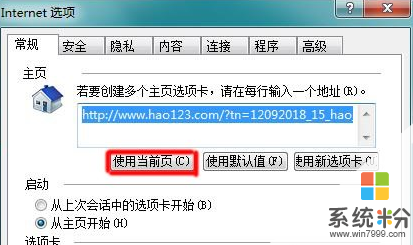
3.这个时候,IE浏览器便会自动的开始获取目前咱们打开的所有网页的网址信息,然后出现在窗口中,咱们只需要全部选中,然后单击右键,选择复制就可以了。
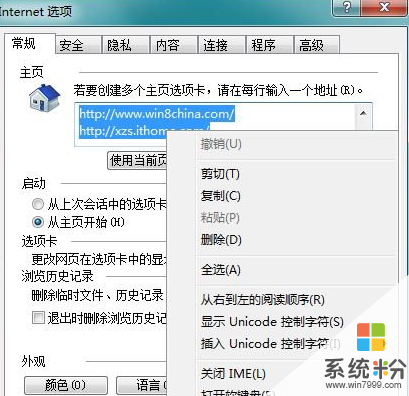
以上就是win7电脑怎样批量复制IE浏览器中的网址?,win7电脑批量复制IE浏览器中的网址的方法?教程,希望本文中能帮您解决问题。
我要分享:
相关教程
- ·win7系统ie浏览器中怎么设置隐藏地址 浏览器隐网址填写功能如何关闭
- ·win7电脑怎么修复ie浏览器|win7电脑解决ie浏览器停止工作的方法
- ·win7系统ie浏览器崩溃怎么办|win7修复ie浏览器的方法
- ·win7怎么删除IE浏览器|win7卸载IE浏览器办法
- ·win7旗舰版电脑IE浏览器打开网页慢如何处理。 处理win7旗舰版电脑IE浏览器打开网页慢的问题。
- ·Win7如何重置IE浏览器到初始状态 Win7重置IE浏览器到初始状态的方法 Win7重置IE浏览器到初始状态的方法 Win7重置IE浏览器到初始状态的方法
- ·win7原版密钥 win7正版永久激活密钥激活步骤
- ·win7屏幕密码 Win7设置开机锁屏密码的方法
- ·win7怎么硬盘分区 win7系统下如何对硬盘进行分区划分
- ·win7 文件共享设置 Win7如何局域网共享文件
Win7系统教程推荐
- 1 win7原版密钥 win7正版永久激活密钥激活步骤
- 2 win7屏幕密码 Win7设置开机锁屏密码的方法
- 3 win7 文件共享设置 Win7如何局域网共享文件
- 4鼠标左键变右键右键无法使用window7怎么办 鼠标左键变右键解决方法
- 5win7电脑前置耳机没声音怎么设置 win7前面板耳机没声音处理方法
- 6win7如何建立共享文件 Win7如何共享文件到其他设备
- 7win7屏幕录制快捷键 Win7自带的屏幕录制功能怎么使用
- 8w7系统搜索不到蓝牙设备 电脑蓝牙搜索不到其他设备
- 9电脑桌面上没有我的电脑图标怎么办 win7桌面图标不见了怎么恢复
- 10win7怎么调出wifi连接 Win7连接WiFi失败怎么办
Win7系统热门教程
- 1 win7启动修复
- 2 Win7旗舰版系统在开机之时警告“记住登录密码已过期”应该怎么办 Win7旗舰版系统在开机之时警告“记住登录密码已过期”如何解决
- 3 w7系统怎么查看本地工作站服务统计信息
- 4u启动为新硬盘安装win7系统的方法有哪些 u启动如何为新硬盘安装win7系统
- 5快捷键新成员 WIN7使用更便捷
- 6苹果Win7系统触摸板右键不能使用,如何解决轻触不能选择不能打开的问题。 苹果Win7系统触摸板右键不能使用,解决轻触不能选择不能打开问题的方法。
- 7笔记本专用Win7系统 windows media player怎么卸载
- 8误删Win7桌面项目的解决技巧
- 9玩QQ游戏蓝屏 在Win7系统下玩QQ游戏蓝屏怎么处理 玩QQ游戏蓝屏 在Win7系统下玩QQ游戏蓝屏的处理方法
- 10windows7 蓝牙 Win7系统蓝牙开启方法
最新Win7教程
- 1 win7原版密钥 win7正版永久激活密钥激活步骤
- 2 win7屏幕密码 Win7设置开机锁屏密码的方法
- 3 win7怎么硬盘分区 win7系统下如何对硬盘进行分区划分
- 4win7 文件共享设置 Win7如何局域网共享文件
- 5鼠标左键变右键右键无法使用window7怎么办 鼠标左键变右键解决方法
- 6windows7加密绿色 Windows7如何取消加密文件的绿色图标显示
- 7windows7操作特点 Windows 7的特点有哪些
- 8win7桌面东西都没有了 桌面文件丢失了怎么办
- 9win7电脑前置耳机没声音怎么设置 win7前面板耳机没声音处理方法
- 10多个程序或窗口之间切换 如何在windows7中利用快捷键切换多个程序窗口
